
mac系统播放avi,全面指南
时间:2024-11-15 来源:网络 人气:
Mac系统播放AVI文件:全面指南
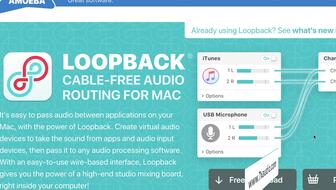
随着多媒体内容的日益丰富,AVI格式因其兼容性强、画质较好而受到许多用户的喜爱。然而,在Mac系统上播放AVI文件可能会遇到一些兼容性问题。本文将为您详细介绍如何在Mac系统上播放AVI文件,并提供一些实用的解决方案。
一、Mac系统播放AVI文件的基本方法
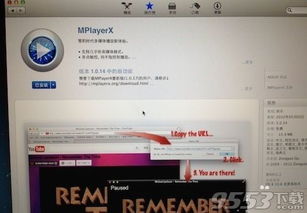
1. 使用系统自带的QuickTime Player
QuickTime Player是Mac系统自带的媒体播放器,虽然它本身并不支持AVI格式,但可以通过安装相应的编解码器来播放AVI文件。
步骤:
打开QuickTime Player。
选择“文件”>“打开”,然后选择AVI文件。
如果出现提示,请下载并安装相应的编解码器。
二、Mac系统播放AVI文件的常用第三方播放器

1. VLC Media Player
VLC Media Player是一款开源、免费的跨平台媒体播放器,支持多种视频格式,包括AVI。它具有强大的解码能力和丰富的功能,是Mac系统上播放AVI文件的理想选择。
步骤:
下载并安装VLC Media Player。
打开VLC Media Player,选择“媒体”>“打开文件”,然后选择AVI文件。
2. Movist Pro
Movist Pro是一款专为Mac操作系统设计的高清媒体播放器,支持多种常见的媒体格式,如MKV、AVI、MP4等。它具备强大的解码能力和优化的渲染引擎,为用户带来流畅的高清视频和音频播放体验。
步骤:
下载并安装Movist Pro。
打开Movist Pro,选择“文件”>“打开”,然后选择AVI文件。
三、Mac系统播放AVI文件的注意事项

1. 确保AVI文件未损坏
如果AVI文件无法播放,首先应检查文件是否损坏。可以尝试重新下载或从其他来源获取文件。
2. 选择合适的编解码器
在安装编解码器时,请确保选择与您的AVI文件兼容的编解码器。不同的编解码器可能支持不同的视频压缩格式。
3. 注意系统资源
在播放AVI文件时,请确保您的Mac系统有足够的内存和处理器资源。如果系统资源不足,可能会导致播放卡顿或崩溃。
在Mac系统上播放AVI文件,您可以选择使用系统自带的QuickTime Player,或者安装第三方播放器如VLC Media Player和Movist Pro。同时,注意选择合适的编解码器,确保系统资源充足,以获得更好的播放体验。
相关推荐
教程资讯
教程资讯排行













